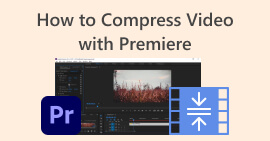Komprimera enkelt MP4-videor för e-post på 5 sätt [2025]
Att skicka videofiler via e-post kan ibland vara överväldigande på grund av vissa filstorleksbegränsningar. Generellt sett kan e-post bara hantera en filstorlek på 25 MB per bilaga. Alla bilagor som överstiger denna storlek konverteras till en Google Drive-länk. Så om du letar efter ett sätt att lösa problemet har du kommit rätt.
I den här artikeln lär du dig fem sätt att enkelt komprimera video för e-postPå så sätt slipper du problem när du skickar videofiler via e-post. Så vad väntar du på? Nu kör vi!

Del 1. Komprimera en filmfil för e-post med hjälp av videokompressorer
Att komprimera en filmfil för e-post med hjälp av en videokomprimeringsverktyg kan enkelt göras med hjälp av lämpliga och dedikerade videokomprimeringsverktyg. Det finns olika videokomprimeringsverktyg tillgängliga, som alla erbjuder olika nivåer av komprimering, kvalitetsbibehållning och användarvänlighet. Vissa verktyg erbjuder förinställda profiler för e-postvänlig komprimering, medan andra tillåter manuella justeringar för att balansera storlek och kvalitet. Nedan följer tre metoder du kan prova för att komprimera en filmfil för e-post:
Bästa sättet att komprimera video för e-post
Det bästa sättet att komprimera video för e-post är via FVC-picked Video Converter UltimateDetta fullfjädrade videokonverteringsverktyg har en verktygslåda där du hittar videokomprimeringsfunktionen. När du komprimerar en video med det här verktyget kan du enkelt bearbeta den. Verktyget har ett användarvänligt gränssnitt som bara tillåter användare att ta 2–3 steg när de komprimerar sina videor. För att lära känna det här verktyget, kolla in dess funktioner nedan:
Huvudfunktion:
• Komprimera videofiler för e-post med bibehållen hög kvalitet.
• Säkerställ videokompatibilitet med alla e-postplattformar genom att konvertera format.
• Använd förinställda e-postvänliga profiler eller justera komprimeringsinställningarna manuellt.
• Den kan batchkomprimera flera videofiler.
Nu när du vet vad FVC pick, Video Converter Ultimate, kan göra, låt oss gå vidare med hur du kan använda det.
Steg 1Först måste du installera och ladda ner verktyget på din dator.
Gratis nedladdningFör Windows 7 eller senareSäker nedladdning
Gratis nedladdningFör MacOS 10.7 eller senareSäker nedladdning
Steg 2Öppna verktyget, gå till Verktygslådaoch klicka på Videokompressor. När du är klar klickar du bara på Röd Plus knappen för att lägga till videon du vill komprimera.
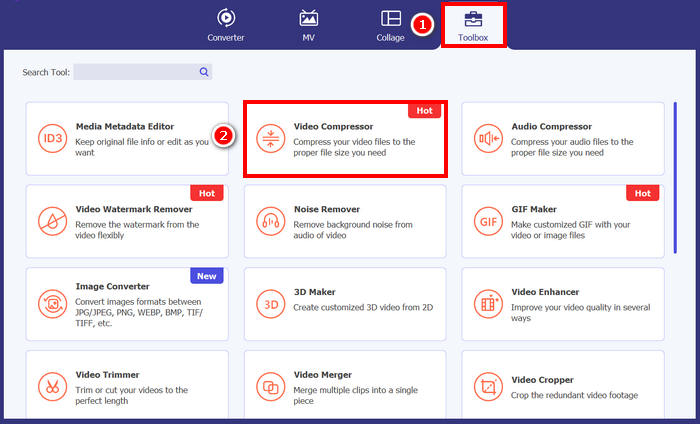
Steg 3För att komprimera videofilstorleken, på Storlek alternativet kan du helt enkelt skjuta Skjutreglage för att justera filstorleken på din video, eller skriv den manuellt i fältet LådaNär du är klar klickar du på knappen Komprimera.
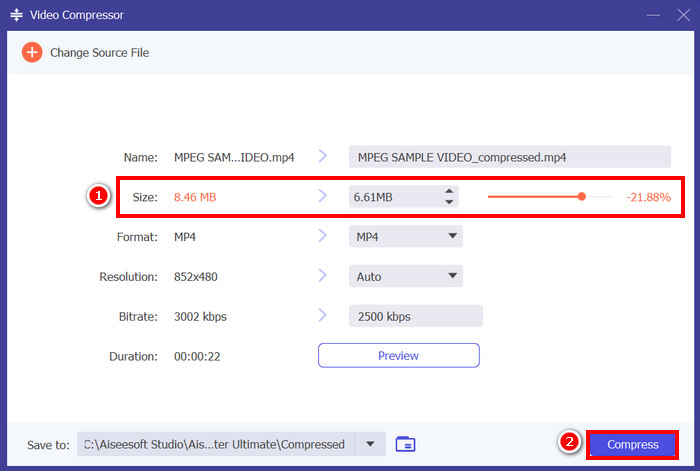
Notera: Om du vill förbättra din video ytterligare medan den komprimeras kan du även anpassa dess upplösning, bithastighet etc.
FVC valde Video Converter Ultimate, vilket verkligen är ett av de bästa verktygen för att komprimera video för e-post. Det är snabbt, enkelt att använda och bibehåller videokvaliteten. Dessutom erbjuder det extra funktioner som batchkomprimering och formatkonvertering, vilket gör det till en mångsidig lösning för att hantera videofiler.
Komprimera video för e-post [Gratis]
Om du letar efter ett gratis sätt att komprimera video för e-post kan du använda VLC Media Player. Det här verktyget är inte bara en mediaspelare som spelar upp och streamar flera medier. Det kan också användas för att komprimera videor. För att göra det, följ stegen nedan:
Steg 1Öppna först VLC Media Player, eller om du inte har en, ladda ner och installera den.
Steg 2. Efter det, gå till Media och välj Konvertera / spara Nedan.
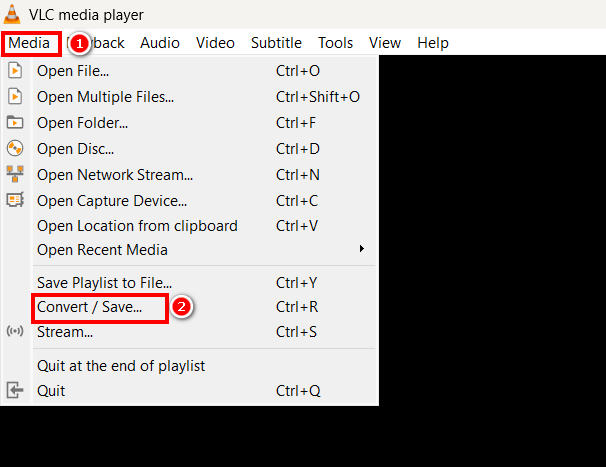
Steg 3. Klicka nu på Lägg till för att importera videon som du vill komprimera för e-post och klicka på Konvertera / spara knapp.
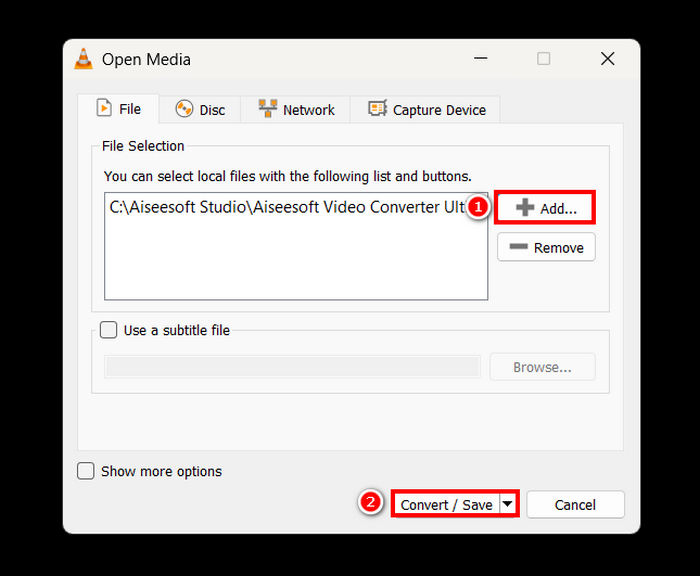
Steg 4Nu, i den nya panelen, välj Redigera vald profil alternativet, och därifrån gå till Video Codec och ändra upplösning, bithastighet och bildhastighet för din video.
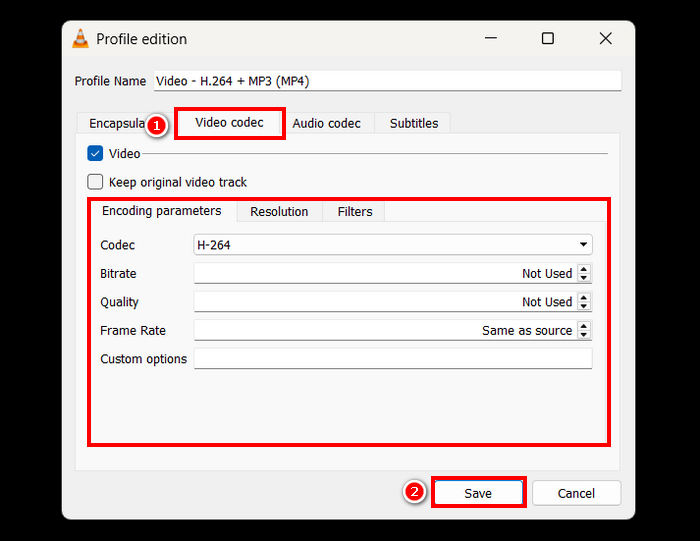
Steg 5När allt är klart, spara det och klicka på Start knappen för att börja komprimera din video.
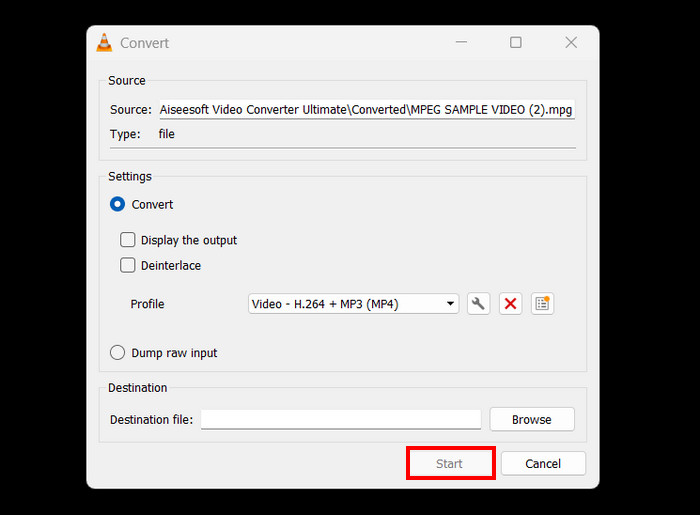
Begränsning: Jämfört med en dedikerad videokompressor är komprimering av videor i VLC inte direkt och har ingen förinställd profil för e-post. Snarare kräver det manuell anpassning, vilket kan vara överväldigande och inte idealiskt för dem som behöver en snabb och direkt lösning.
Hur man kondenserar en video för e-post online
Om du vill ha en onlinemetod kan du använda FreeConverts videokompressor. webbaserat videokomprimeringsverktyg låter användare komprimera video för e-post. Skillnaden mellan att använda det här verktyget och en programvara är att det inte kräver appinstallation, vilket kan vara bekvämt för vissa. Det här verktyget har dock begränsningar vad gäller storleken på den video du kan komprimera. Följ stegen nedan för att använda det här verktyget:
Steg 1Gå till FreeConverts officiella webbplats. Sök bara efter FreeConvert Video Compressor i din webbläsare.
Steg 2För att importera videon som du vill komprimera för e-post, klicka sedan på Välj filer knapp.
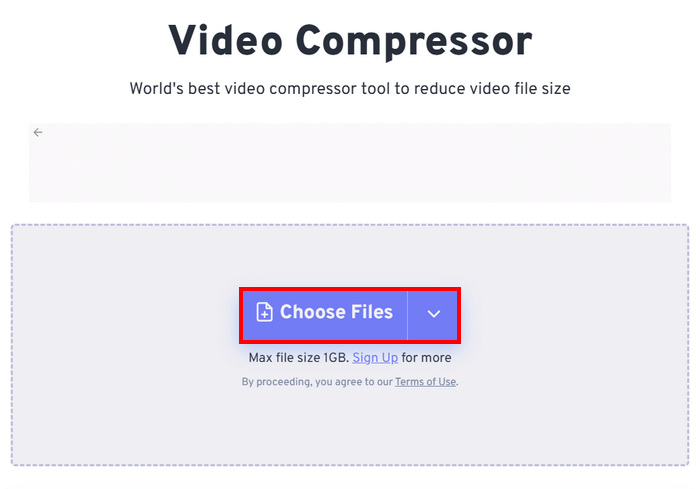
Steg 3Gå nu till Avancerade inställningar, som representeras av en Redskap ikonen, och därifrån kan du justera videons storlek. Dra bara pilen Skjutreglage till vänster för att minska videons storlek. Slutligen, för att börja komprimera din video, klicka på Knappen Verkställ inställningar.
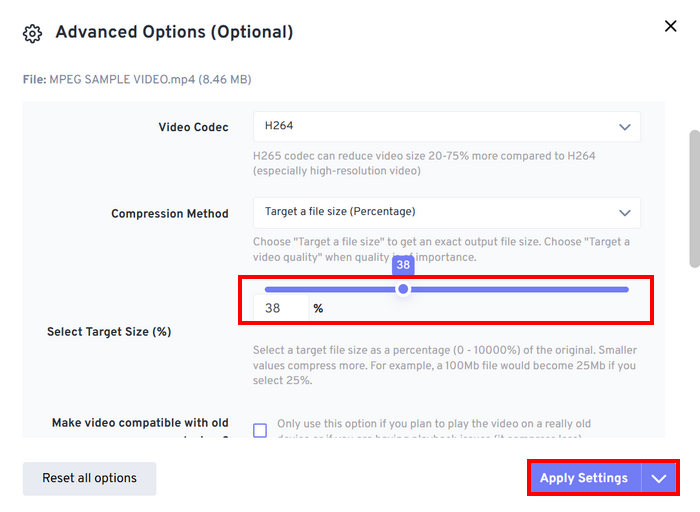
Steg 4. Klicka slutligen på Komprimera nu knappen för att börja komprimera din video för e-post.
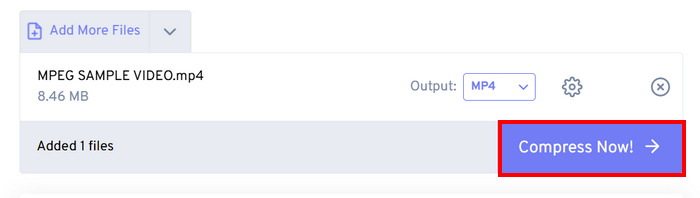
Begränsning: Användare kan bara komprimera video upp till 1 GB i storlek; allt som överstiger denna filstorlek kräver en prenumeration på deras premiumplaner. Eftersom det är en webbaserad videokomprimerare kan dessutom hastigheten på komprimeringsprocessen variera beroende på vilket internet användaren använder.
Del 2. Hur man krymper videostorleken för e-post med en ZIP-videofil
Ett annat sätt att enkelt minska videostorleken för e-post är att skapa en ZIP-fil av dem. Den här metoden fungerar bra för att minska filstorleken något och gruppera flera videor i en bilaga. Den här metoden är också enkel att använda. Metoden är dock inte lika effektiv jämfört med att använda dedikerade videokomprimeringsverktyg. För att göra detta, följ stegen nedan:
Steg 1Först, i ditt bibliotek, leta reda på videon som du vill komprimera för e-post.
Steg 2Högerklicka sedan på den och välj Komprimera till alternativ, och därifrån väljer du ZIP-fil.
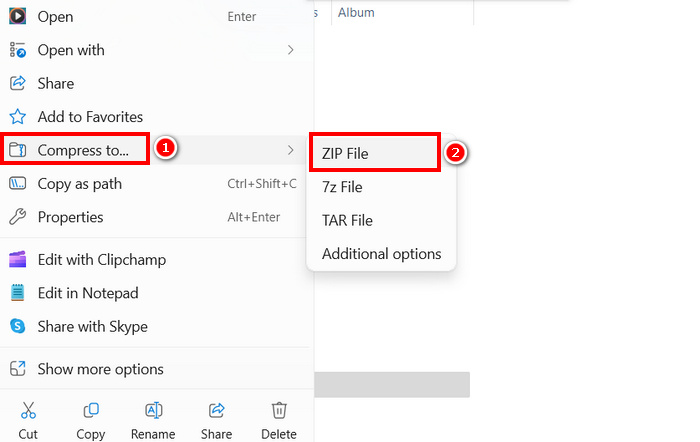
Begränsning: Även om det är ett snabbt sätt att komprimera videor för e-post att skapa en ZIP-fil, minskar det inte filstorleken avsevärt, till skillnad från videokomprimeringsverktyg som justerar bithastighet, upplösning eller format för att uppnå bättre komprimering. Om din ZIP-fil är för stor är en dedikerad videokomprimerare en bättre lösning.
Del 3. Hur gör man en video mindre för e-post via Google Drive
Det är omöjligt för Google Drive att direktkomprimera en video på samma sätt som dedikerade videokompressorer gör. Genom att ladda ner sparas dock videon som laddades upp på hårddisken i en ZIP-fil. Med detta minskas videons storlek något för lagring och överföring.
Notera: Den här metoden innebär minimal reduktion och kanske inte tillräcklig för stora videofiler.
Så här gör du en video mindre för e-post via Google Drive:
Steg 1På din Google Drive kan du först ladda upp de videor som du vill minska i storlek.
Steg 2Högerklicka sedan på de videor du vill minska storleken på.
Steg 3När videofilerna har laddats ner sparas de i en ZIP-fil.
Begränsning: Som sagt har Google Drive ingen direkt möjlighet att komprimera videor för e-post. Dessutom är det fortfarande inte en effektiv lösning att ladda ner dem som en ZIP-fil.
Del 4. Vanliga frågor om att komprimera en video för e-post
Vilket är det bästa sättet att komprimera en video för e-post?
Det bästa sättet att komprimera en video för e-post är att använda en dedikerad videokompressor som FVC Video Converter Ultimate. Detta videokonverteringsverktyg var avsett för att komprimera olika videofiler, vilket gör det möjligt för användare att enkelt hantera stora videostorlekar när de skickas till e-post.
Varför kan jag inte skicka en stor videofil via e-post?
Det är viktigt att notera att de flesta e-posttjänster, inklusive Gmail, har en filstorleksgräns på 25 MB per bilaga. Det är därför avsändare som råkar ha större filstorlekar än vad som krävs väljer att komprimera sina videor först. Det är också just därför det finns ett behov av att komprimera video för e-post.
Försämrar komprimering av en video dess kvalitet?
Ja, att komprimera en video för e-post kan minska kvaliteten något eftersom du i princip minskar upplösning, bithastighet och andra kodningsparametrar för att göra filstorleken mindre. Det finns dock avancerade videokompressorer som FVC picked Video Converter som låter dig kontrollera upplösning, bithastighet och format för att minimera kvalitetsförlust.
Kan jag komprimera en video för e-post online?
Ja. Du kan använda onlineverktyg som Video Compressor från FreeConvert för att komprimera videor utan att installera någon programvara. Gratisversioner kan dock ha begränsningar för filstorlek.
Hur skickar jag en stor video om komprimeringen inte räcker till?
Om komprimering inte räcker kan du överväga att ladda upp videon till Google Drive, OneDrive eller Dropbox och dela länken via e-post istället för att bifoga filen.
Slutsats
Med alla begränsningar för videofilstorlekar i alla e-posttjänster är möjligheten att komprimera dem en nödvändighet. Så om du är i samma sits och kämpar med att hitta ett verktyg som kan komprimera video för e-post, prova bara alla metoder i den här artikeln och hitta den som passar dig.
Börja komprimera dina videor idag och skicka dem problemfritt!



 Video Converter Ultimate
Video Converter Ultimate Skärminspelare
Skärminspelare